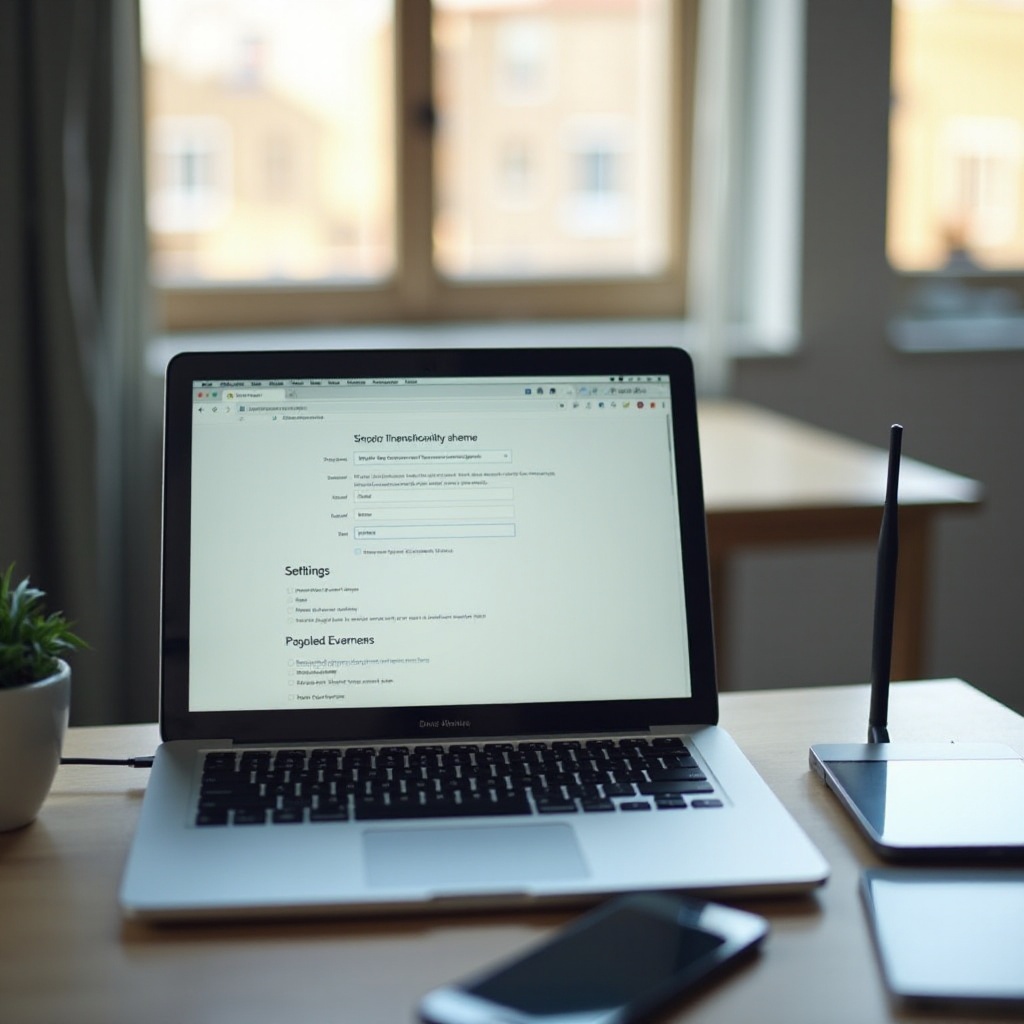
Invoering
Frustratie kan snel oplopen wanneer uw MacBook geen verbinding maakt met een hotspot, vooral wanneer naadloze internettoegang essentieel is voor zowel werk als vrije tijd. Het belang van een stabiele internetverbinding kan niet worden onderschat, en het identificeren van de problemen kan helpen bij het effectief aanpakken ervan. Deze gids gaat dieper in op veelvoorkomende verbindingsproblemen en presenteert oplossingen om u te helpen betrouwbare internettoegang op uw MacBook te herstellen. Door deze stappen te volgen, kunt u veelvoorkomende problemen oplossen en ononderbroken connectiviteit terugwinnen. Of de oorzaak nu een softwarefout, een probleem met de netwerkinstellingen of een ingewikkelder technisch probleem is, deze gids biedt uitgebreide technieken voor probleemoplossing om u te helpen het probleem aan te pakken.
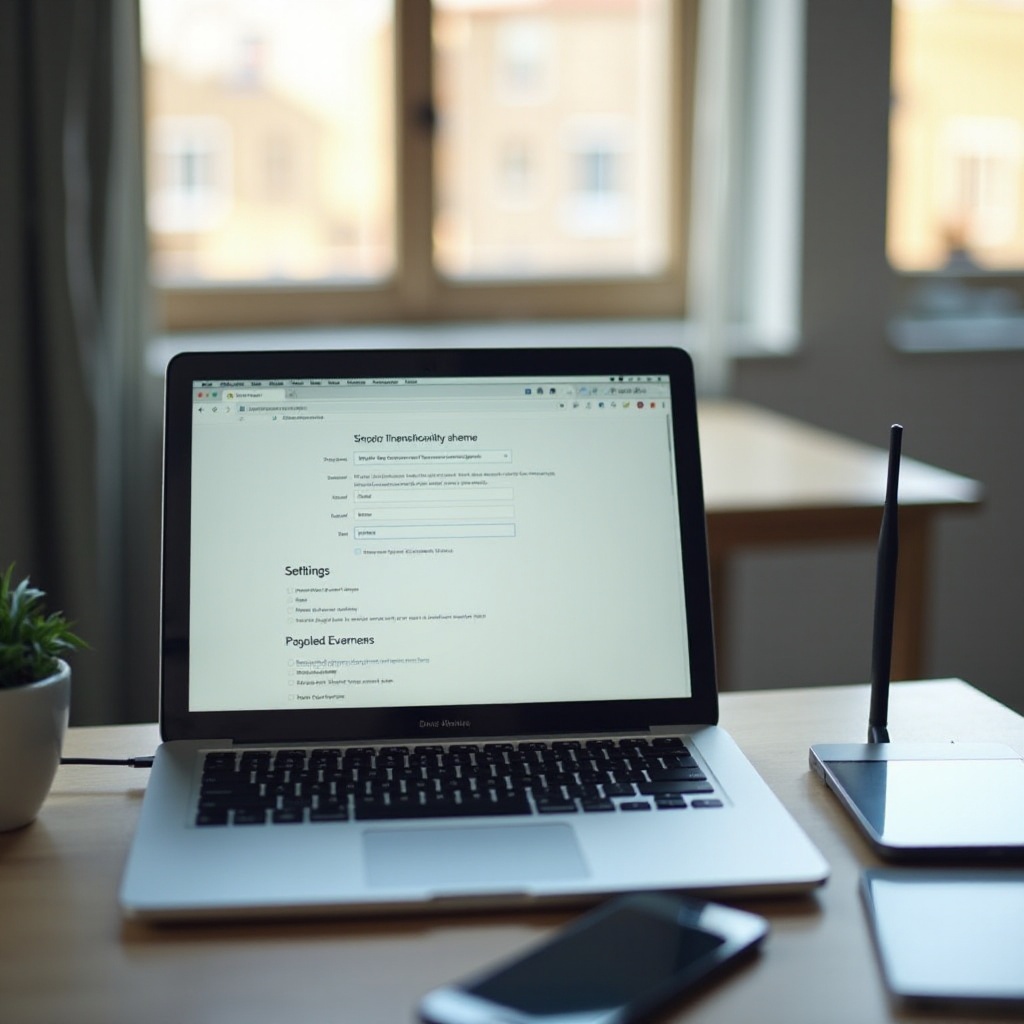
Begrijpen van de Interactie tussen MacBook en Hotspot
Hotspot-connectiviteit verandert uw mobiele apparaat in een draagbare Wi-Fi-bron, waardoor uw MacBook online kan blijven, zelfs bij afwezigheid van traditionele Wi-Fi-netwerken. Het is cruciaal om te begrijpen hoe deze verbindingen werken om effectief problemen op te lossen. Vaak komen verbindingsproblemen voort uit verkeerd geconfigureerde instellingen in plaats van hardwarestoringen. Een diepgaand begrip van hoe mobiele hotspots werken, met name bij verschillende providers en data-abonnementen, helpt bij het vaststellen van mogelijke oorzaken van verbroken verbinding. Begrip van hoe uw MacBook met deze netwerken interface legt, vormt de basis voor effectieve probleemoplossing.
Voorlopige Controles Uitvoeren
Verifieer Hotspot Activering en Signaalsterkte
- Zorg voor Hotspot Activering: Controleer dubbel of de hotspot op uw mobiele apparaat is geactiveerd. Het is gebruikelijk om te veronderstellen dat het aanstaat wanneer het niet zo is.
- Signaalsterkte Beoordeling: Een zwak signaal kan de connectiviteit beïnvloeden. Zorg ervoor dat uw mobiele apparaat zich in een gebied met voldoende signaalsterkte bevindt.
Bevestig Dataplan en Netwerkdekking
- Dataplan Review: Bevestig dat uw dataplan het gebruik van hotspots omvat en de limiet niet heeft bereikt. Bepaalde plannen kunnen de mogelijkheid om te tetheren beperken.
- Dekkingscheck: Zorg ervoor dat uw apparaat zich binnen het dekkingsgebied van de netwerkprovider bevindt, aangezien buiten zijn zich connectiviteitsproblemen kunnen voordoen.
Herstart Apparaten voor Basisprobleemoplossing
- Herstart uw MacBook: Een herstart kan vaak verbindingsproblemen oplossen door lopende processen te vernieuwen.
- Herstart uw Mobiele Apparaat: Op dezelfde manier kunt u uw mobiele apparaat opnieuw opstarten om netwerkinstellingen te resetten.
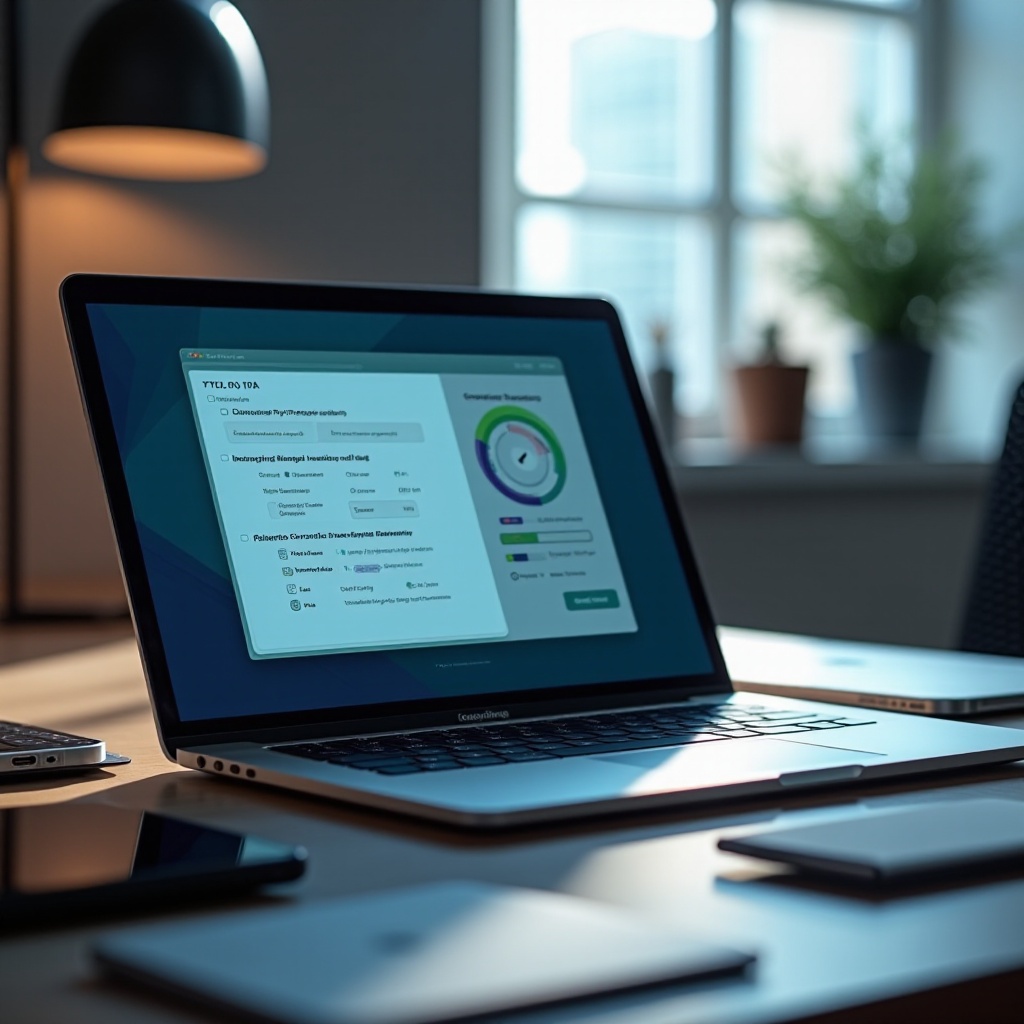
Optimaliseren van de Instellingen van de MacBook
Schakel Wi-Fi in
- Vind het Wi-Fi-pictogram in de menubalk van uw MacBook om te bevestigen dat het geactiveerd is. Het over het hoofd zien hiervan kan tot connectiviteitsproblemen leiden.
Herontdek en Maak Verbinding met Hotspotnetwerken
- In “Systeemvoorkeuren” > “Netwerk” > “Wi-Fi”, kies uw hotspotnetwerk en klik op “Vergeet dit netwerk”. Probeer opnieuw verbinding te maken om een nieuwe verbinding te vormen.
Houd macOS Bijgewerkt
- Regelmatig macOS bijwerken is cruciaal, aangezien software-updates vaak bugs oplossen en verbindingsfuncties verbeteren. Controleer op deze updates in “Systeemvoorkeuren” > “Software-update”.
Geavanceerde Technieken voor Probleemoplossing
Controleer en Wijzig DNS-instellingen
- Bezoek “Systeemvoorkeuren” > “Netwerk”. Na het selecteren van uw netwerk, druk op “Geavanceerd”, en ga vervolgens naar het “DNS”-tabblad. Het wijzigen van DNS-instellingen naar bekende servers zoals Google’s (8.8.8.8 en 8.8.4.4) kan de connectiviteit verbeteren.
Netwerkvoorkeuren Resetten op MacBook
- Als DNS-wijzigingen ineffectief lijken, probeer de netwerkvoorkeuren te resetten, wat diepgewortelde problemen zou kunnen aanpakken. In “Systeemvoorkeuren”, onder “Netwerk”, markeer uw actieve verbinding, klik op “Geavanceerd”, en kies “Netwerkvoorkeuren resetten”. Wees ervan bewust dat opgeslagen netwerken zullen worden verwijderd.
Veilige Modus Gebruiken om Softwareconflicten te Onthullen
- Veilige modus helpt bij het identificeren van conflicterende software. Herstart uw Mac, houd de “Shift”-toets ingedrukt totdat het inlogscherm verschijnt, en probeer vervolgens opnieuw te verbinden met uw hotspot om te zien of het probleem zich voortzet.
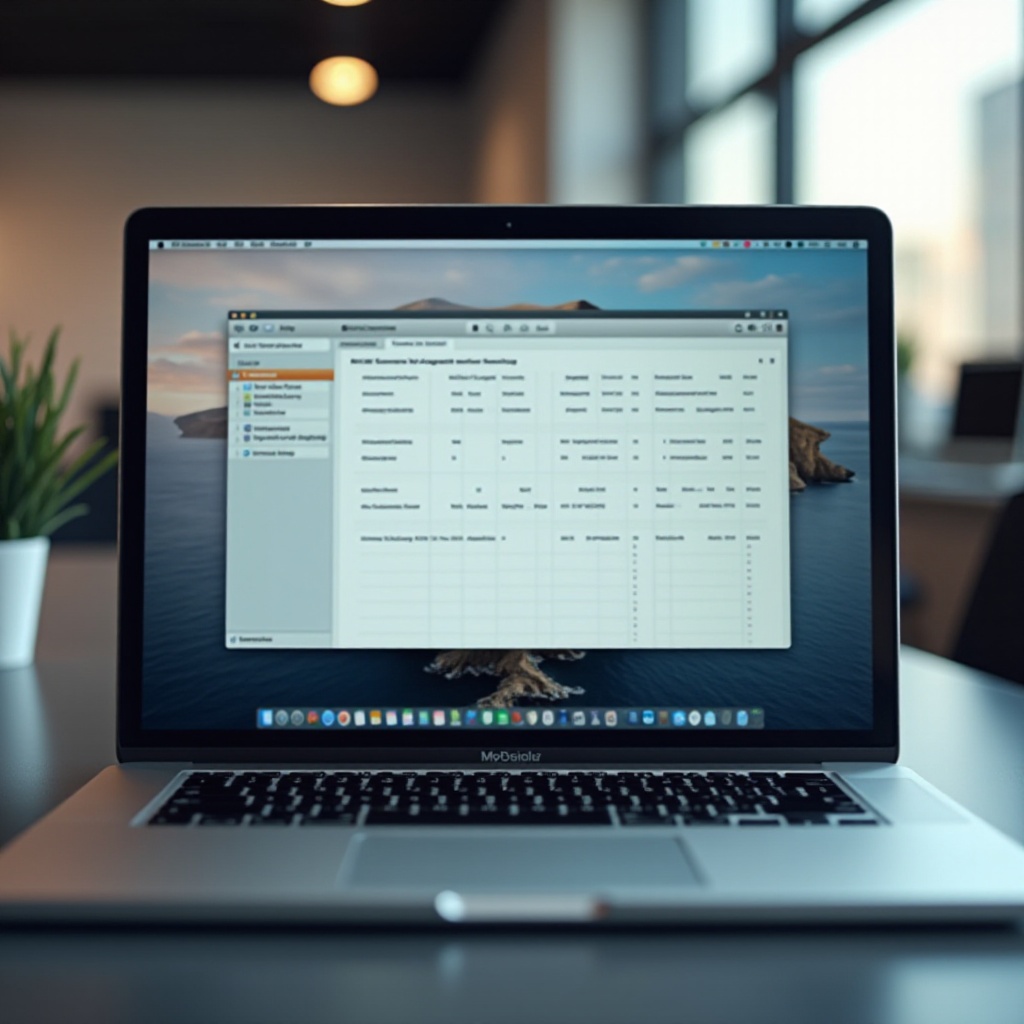
Oplossen van Software- en Hardwareproblemen
Tijdelijk Firewalls en Antivirusprogramma’s Uitschakelen
- Soms kunnen firewallconfiguraties of antivirussoftware hotspotverbindingen verstoren. Schakel deze tijdelijk uit en probeer opnieuw verbinding te maken om te bepalen of ze de connectie blokkeren.
IP-Adresconflicten Detecteren en Oplossen
- In “Systeemvoorkeuren” > “Netwerk”, klik vervolgens op “Geavanceerd.” Bevestig dat het IP-adres van uw MacBook niet in conflict is met uw mobiele apparaat. Het wijzigen van de instelling naar “DHCP” lost dergelijke problemen vaak op.
Professionele Hulp Zoeken
Inschakelen van Apple Support en Diagnostische Diensten
Als probleemoplossing tekortschiet, overweeg dan om Apple Support in te schakelen. Hun diagnostische tools kunnen problemen identificeren die buiten uw technische bereik liggen, oplossingen bieden of hardware-inspecties suggereren indien nodig.
Contact opnemen met Netwerkproviders voor Assistentie
Soms ligt het probleem bij de mobiele serviceprovider. Neem contact op voor duidelijkheid over uw datalimieten, netwerkdekking of eventuele lopende serviceonderbrekingen.
Conclusie
Het aanpakken van connectiviteitsproblemen tussen uw MacBook en mobiele hotspots omvat een mix van voorlopige controles, aangepaste instellingenaanpassingen en af en toe ingewikkelder probleemoplossing. Door systematisch elke stap te doorlopen, pakt u mogelijke barrières aan om uw apparaat opnieuw aan te sluiten. Onthoud dat professionele ondersteuning beschikbaar is om ervoor te zorgen dat u niet voor een langere periode verstoken blijft van internettoegang, mocht probleemoplossing complex worden.
Veelgestelde vragen
Waarom verbreekt mijn MacBook vaak de verbinding met de hotspot?
Frequent verbrekingen kunnen optreden door een zwakke signaalsterkte, wijzigingen in netwerkinstellingen of software-interferentie door updates of beveiligingsprogramma’s.
Kan verouderde software problemen met de hotspotverbinding veroorzaken?
Ja, verouderde software kan bugs bevatten die de connectiviteit beïnvloeden. Door je software up-to-date te houden, zorg je voor betere prestaties en netwerkcompatibiliteit.
Wat als mijn MacBook verbinding maakt met andere Wi-Fi-netwerken maar niet met mijn hotspot?
Dit kan wijzen op een compatibiliteitsprobleem met je hotspot-instellingen. Zorg ervoor dat deze correct zijn en volg de verstrekte probleemoplossingsstappen.
